Rau tus neeg twg uas sau ntawv, muaj ib txoj hauv kev los txheeb xyuas koj cov qauv sau ntawv yog qhov tsim nyog. Cov neeg siv Google Docs muaj lub sijhawm nyuaj nrhiav cov cuab yeej zoo rau kev tshuaj xyuas cov qauv sau ntawv, tab sis nrog Grammarly rau Google Docs, qhov ntawd tsis muaj teeb meem ntxiv lawm. Yog tias koj siv Google Docs ntawm Chrome browser, qhov no yog lub cuab yeej zoo tshaj plaws los txhim kho koj kev sau ntawv.
Vim li cas siv Grammarly rau Koj Google Docs Cov Qauv Sau Ntawv Sau
Grammarly yog ib qho ntawm cov cuab yeej paub zoo tshaj plaws rau kev kuaj cov qauv sau ntawv thiab ntau dua. Yog tias koj sau hauv Google Docs ntau zaus, nws yog ib qho cuab yeej los pab koj txhim kho koj kev sau ntawv thiab tsim cov ntaub ntawv tshaj lij txawm yooj yim dua. Grammarly scans koj cov ntaub ntawv thaum koj sau los pab koj nrhiav thiab kho cov qauv sau ntawv yuam kev hauv cov lus koj tso rau ntawm nplooj ntawv.
Yog tias koj tab tom sau rau lub hom phiaj tshwj xeeb, xws li kev ua haujlwm, lossis tej zaum tsim cov phau ntawv uas siv cov qauv tshwj xeeb, koj tuaj yeem teeb tsa Grammarly ua haujlwm nrog cov qauv kev cai. Piv txwv li, yog tias koj lub tuam txhab style yog kom tsis txhob Oxford comma (ib qho comma tom qab tag nrho cov khoom hauv ib daim ntawv tshwj tsis yog qhov kawg), koj tuaj yeem tsim cov khoom tsim kev cai los pab koj taug qab. Txawm li cas los xij, koj yuav tsum muaj Kev Lag Luam version ntawm Grammarly siv cov yam ntxwv no.
Muaj peb theem ntawm kev tso npe rau Grammarly. Txoj kev npaj Free muaj ib tus neeg siv kev sau ntawv yooj yim kho rau cov qauv sau ntawv, kev sau ntawv, thiab cov cim. Txoj kev npaj Premium txoj kev npaj muaj kev tawm tswv yim ntau dua rau ib tus neeg siv, thiab Kev Lag Luam phiaj xwm muab cov lus tawm tswv yim zoo rau peb lossis ntau tus neeg siv.
Koj tuaj yeem ntxiv cov lus tshwj xeeb rau koj tus kheej phau ntawv txhais lus, txawm tias muaj tus lej pub dawb. Txhawm rau ua li ntawd, koj yuav tsum nkag mus rau hauv koj tus as-qhauj hauv Grammarly lub vev xaib thiab xaiv Customize Muaj koj yuav pom qhov kev xaiv ntxiv ib lo lus rau koj Tus Kheej Dictionarylossis koj tuaj yeem kho koj li hom lus nyiam.
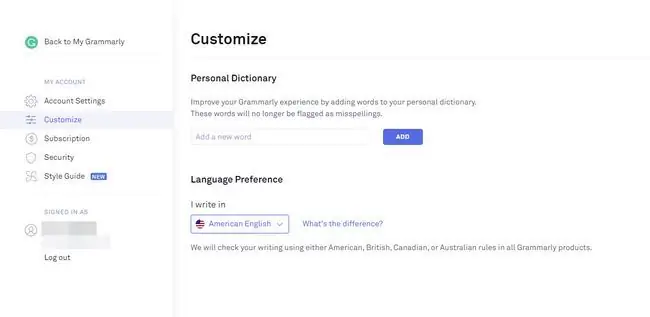
Yuav ua li cas rau nruab thiab siv Grammarly rau Google Docs
Thawj qhov uas yuav tsum paub thaum npaj siv Grammarly rau Google Docs yog koj tsuas tuaj yeem siv nws ntawm Chrome browser. Qhov ntawd yog vim Grammarly rau Google Docs yog qhov tseeb Chrome txuas ntxiv uas tau tsim los ua haujlwm nrog Google Docs.
-
Txhawm rau pib, koj thawj zaug yuav tsum nruab qhov txuas ntxiv Grammarly rau Google Chrome. Koj yuav pom nws hauv Chrome Store. Thaum koj ua tiav, nyem Add to Chrome.

Image -
Koj tuaj yeem raug ceeb toom kom ntxiv qhov txuas ntxiv. Nyem Add extension thiab mam li muab ob peb feeb los thauj.

Image -
Thaum nws tiav lawm, lub pob koj nyem ntxiv nws yuav hloov mus rau Tshem tawm txuas ntxiv. Koj tuaj yeem kaw tawm ntawm Chrome Web Store.

Image
Yuav ua li cas rau tus neeg siv sau ntawv hauv Google Docs
Thaum koj tau teeb tsa qhov txuas ntxiv, tom qab ntawd koj tuaj yeem pib siv Grammarly rau Google Docs.
Thawj chiv keeb, qhov txuas ntxiv Grammarly rau Chrome tsuas yog muaj rau cov neeg sau npe Grammarly xwb. Qhov ntawd tsis yog lawm. Koj yuav tsum tau sau npe nrog Grammarly siv qhov txuas ntxiv, tab sis koj tuaj yeem sau npe rau cov dawb version ntawm app thiab tseem siv Grammarly rau Google Docs.
-
Thawj zaug koj qhib Google Doc cov ntaub ntawv tom qab koj tau teeb tsa Grammarly txuas ntxiv, cov lus popup tshwm nyob rau sab xis sab xis ntawm nplooj ntawv uas qhia tias Grammarly yog nyob rau hauv kev sim beta rau Google Docs. Nyem tig ON txhawm rau txhawm rau txuas ntxiv siv nrog Google Docs.

Image Yog tias koj twb tau kos npe rau hauv Grammarly online, qhov txuas ntxiv yuav txuas thiab koj tuaj yeem pib siv nws. Yog tias tsis yog, koj yuav raug ceeb toom kom nkag mus lossis tsim ib tus account thawj zaug koj siv nws. Ua raws li cov lus qhia ntawm lub vijtsam, thiab xaiv tus account pub dawb los pib. Koj tuaj yeem hloov kho nws ib txwm tom qab yog tias koj xav tias koj yuav siv cov yam ntxwv zoo.
-
Lub thawv ntawv nyob rau sab xis sab xis hloov pauv kom qhia rau koj paub Grammarly tam sim no ua haujlwm. Koj muaj txoj kev xaiv TAKE A QUICK TOUR lossis koj tuaj yeem hla yog tias koj nyem NO THANKS.
Koj tseem yuav pom lub dialog box qhov kev xaiv no tshwm rau hauv cov ntsiab lus rau tus lej hauv lub voj voog liab. Qhov no yog qhov qhia tau tias muaj pes tsawg tus qauv sau ntawv yuam kev Grammarly xav tias koj muaj.

Image -
Txhua qhov yuam kev Grammarly catches (thiab uas tau qhia los ntawm tus lej hauv lub voj voog liab) yog kab hauv qab liab hauv cov ntawv ntawm koj daim ntawv.

Image -
Yog tias koj nyem lo lus uas tau hais hauv qab liab, qhov hloov pauv cov lus qhia yuav tshwm sim hauv lub thawv pop-up. Koj tuaj yeem nyem qhov kev pom zoo kom lees txais, lossis nyem Tsis quav ntsej kom tsis quav ntsej cov lus pom thiab tso cov ntawv raws li nws yog.

Image -
Nrog rau txhua qhov kev tawm tswv yim koj kho, tus lej ntawm qhov yuam kev hauv lub voj voog liab hauv qab sab xis ntawm nplooj ntawv yuav txo qis. Thaum txhua qhov yuam kev tau raug kho lossis tsis quav ntsej (lossis yog tias koj thauj cov ntaub ntawv uas tsis muaj qhov yuam kev), lub cim yuav tig mus rau hauv ntsuab, Lus Cim icon.

Image -
Tseem muaj qee qhov kev tswj hwm zais hauv Grammarly's icon, txawm tias nws yog lub voj voog liab nrog tus lej hauv nws tsis yog lub voj voog ntsuab. Yog tias koj hover koj tus cursor hla lub icon, koj yuav pom ob lub cim ntxiv tshwm. Lawv yog:
- Siv tawm tswv yim yog li koj tuaj yeem tawm tswv yim (qhov no yog beta, tom qab tag nrho) rau pab pawg Grammarly.
- Disable ntawm lub vev xaib no: Tso cai rau koj mus rau ib ntus kaw Grammarly ntawm txhua lub vev xaib uas nws ua haujlwm.
Siv Cov Lus Qhia Sidebar
Thaum koj ua haujlwm hauv cov ntaub ntawv ntev uas muaj ntau hom Grammarly chij, txoj hauv kev yooj yim tshaj plaws los ua haujlwm los ntawm lawv yog siv Grammarly sidebar.
Txhawm rau saib lub sidebar, nyem lub Grammarly icon nyob rau hauv qab sab xis ntawm cov ntaub ntawv (los yog ntsuab yog tias tsis muaj qhov yuam kev lossis liab yog tias muaj qhov yuam kev). Lub sidebar yuav qhib rau sab xis ntawm nplooj ntawv. Ntawm no koj tuaj yeem scroll los ntawm cov khoom Grammarly tau chij, lossis nyem rau ntawm txhua qhov sidebars los saib ib hom kev ua yuam kev, suav nrog Correctness, Clarity, Kev sib koom tes, lossis Delivery
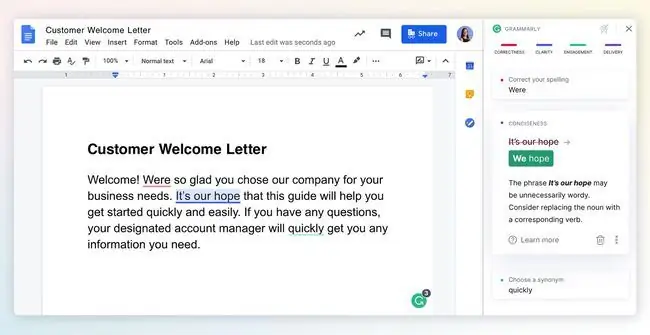
Teem Lub Hom Phiaj Nrog Cov Lus Qhia rau Koj Cov Ntsiab Lus
Ib qho ntxiv uas zoo rau muaj hauv Grammarly rau Google Docs yog lub peev xwm los teeb tsa lub hom phiaj rau cov ntsiab lus uas koj tsim. Txhawm rau nkag mus rau qhov tshwj xeeb no, qhib qhov Grammarly sidebar thiab tom qab ntawd nyem rau target icon. Qhov no qhib qhov Tsim cov hom phiaj dialog box uas koj tuaj yeem kho cov kev xaiv rau Cov neeg tuaj saib, Formality,Domain , thiab Tone






